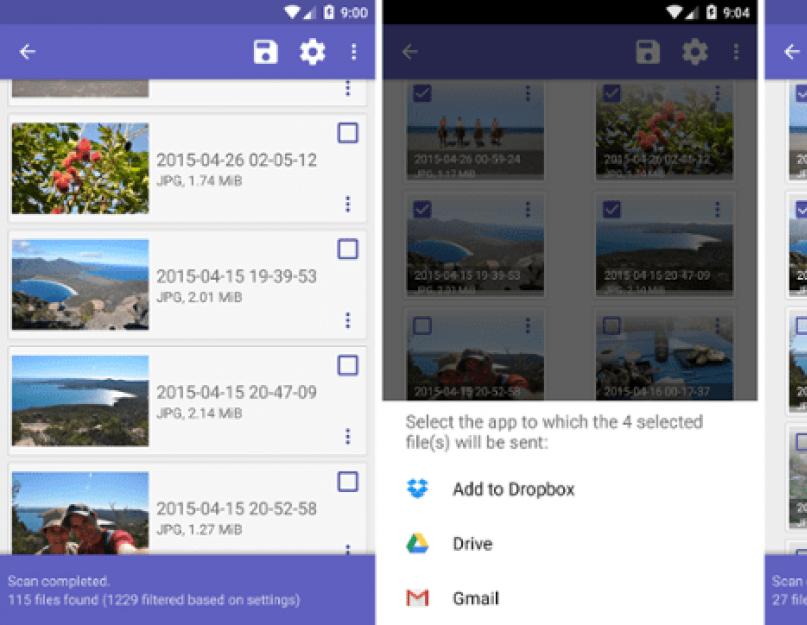إذا كان لديك جهاز كمبيوتر يعمل بنظام التشغيل Windows تحت تصرفك ، فأنت تعرف شيئًا مفيدًا ومريحًا مثل سلة المحذوفات. تنتهي الملفات المحذوفة هناك ، وبعد ذلك يكون لديك دائمًا فرصة لاستعادة البيانات المحذوفة عن طريق الخطأ.
كيفية استعادة الملفات المحذوفة من هاتف Android؟ في الواقع ، لا توجد سلة محذوفات عادية هنا ، لذلك يتم حذف الملفات على الفور. كيفية استعادة الملفات المحذوفة عن طريق الخطأ؟ يمكننا القيام بما يلي:
- قم بتثبيت مدير الملفات بسلة مقدمًا ؛
- استخدم برامج خاصة لاستعادة الملفات.
دعونا نلقي نظرة على هذه الأساليب بمزيد من التفصيل ، وفي نفس الوقت نتحدث عن البرامج الضرورية.
استعادة الملفات المحذوفة من سلة المحذوفات
من المؤكد أنك سمعت مثل هذا البيان الذي مفاده أن الوقاية من المرض أسهل من العلاج - وهذا التعبير يكرره العديد من الأطباء ، وخاصة المعالجين. وهناك بعض الحقيقة في ذلك ، خاصة وأن البشرية لديها تحت تصرفها كل ما يلزم لمنع حدوث أمراض معينة.
الأمر نفسه ينطبق على الهواتف الذكية والأجهزة اللوحية التي تعمل بنظام التشغيل Android - هناك أدوات لمنع فقدان البيانات المهمة مسبقًا ، من مستندات العمل إلى الصور. سلة المحذوفات هي نوع من الوسادة الهوائية المصممة لتخزين البيانات المحذوفة مؤقتًا..
أولاً ، تقع جميع الملفات المحذوفة فيه. وعندها فقط يتم حذفها نهائيًا ، يدويًا ، باستخدام الأمر المناسب في قائمة السياق. إذا أدركت فجأة أنك حذفت مجموعة من البيانات المهمة عن طريق الخطأ ، فانتقل إلى سلة المهملات وحدد الملفات التي تحتاجها واستعدها بنقرة واحدة.
لكن هذا ينطبق على نظام التشغيل Windows - لا يتم ملاحظة ذلك على منصات الأجهزة المحمولة. كيفية استعادة الملفات المحذوفة على Android ومنع فقدان البيانات العرضي؟ للقيام بذلك ، تحتاج إلى البحث في Play Market والبحث عن تطبيق لتنظيم سلة.
الرائد هنا هو تطبيق Dumpster - Cart من المطور بالوتة. يسمح لك بتنظيم سلة محذوفات كاملة لتخزين الملفات المحذوفة. يعمل Dumpster مثل هذا:
- ندخل إلى أي مدير ملفات ونختار الملفات غير الضرورية ؛
- نرسلهم للإزالة ؛
- نبدأ Dumpster ونرى الملفات التي حذفناها للتو.
يجب تنظيف سلة المهملات التي تم إنشاؤها بشكل دوري ، حيث لا تزال الملفات المحذوفة تشغل مساحة إضافية في ذاكرة هاتفك الذكي الذي يعمل بنظام Android. ولكن هناك فرصة لاستعادة البيانات المحذوفة عن طريق الخطأ والملفات القيمة على الفور. تطبيق Dumpster مجاني ، ولكن لا تزال هناك ميزات مدفوعة.
على سبيل المثال ، هذه نسخة سحابية من الملفات المحذوفة عن طريق الخطأ - لا تبقى في ذاكرة الهاتف الذكي الذي يعمل بنظام Android ، ولكن يتم إرسالها إلى التخزين السحابي للتخزين. بفضل هذا ، حصلنا على أداة ملائمة لاستعادة الملفات وتوفير مساحة الذاكرة. تتوفر أيضًا ميزة مدفوعة لحماية الملفات المحذوفة من الوصول بواسطة أشخاص غير مصرح لهم.
ميزة مريحة ومجانية هي التفريغ التلقائي للسلة. يمكن إجراؤها مرة في الأسبوع أو مرة في الشهر أو مرة كل ثلاثة أشهر.
من أجل حذف الملفات غير الضرورية بشكل كامل وغير مشروط ، انتقل إلى Dumpster ، وحددها وانقر على أيقونة سلة المهملات. الآن سيتم حذف الملفات بشكل دائم ونهائي. لا توجد ميزات أخرى جديرة بالذكر في هذا التطبيق. لذلك ، سننتقل إلى الطريقة التالية لاستعادة البيانات المحذوفة.
بالإضافة إلى تطبيق Dumpster ، يمكنك استخدام أي برنامج آخر مشابه. على سبيل المثال ، تتوفر سلة المحذوفات في مدير الملفات الشهير لنظام Android مثل ES File Explorer.
استعادة الملفات المحذوفة بالكامل
كيف يمكن استعادة الملفات المحذوفة من جهاز Android اللوحي ومن هاتف ذكي ومن أي جهاز آخر على نظام التشغيل Android؟ للقيام بذلك ، يمكننا استخدام برنامج من Play Market.
لن نتشتت في عشرات التطبيقات المماثلة في الوظائف ، لكننا نعتبر أحد رواد هذه الفئة - هذا هو تطبيق GT Recovery - الاسترداد - من Hangzhou KuaiYi Technology Co.، Ltd. إنه مجاني وعملي ، كما نحتاج. عندما نفتح التطبيق سنجد فيه الميزات التالية:
- استعادة الصور
- استعادة الرسائل القصيرة
- استعادة الملفات النصية ؛
- استعادة الرسل ؛
- استرداد المكالمات وغيرها الكثير.
من خلال تشغيل وظيفة أو أخرى ، سنقوم باستعادة البيانات المحذوفة بسرعة. هنا أيضا هناك خيار لاستعادة الملفات التي يمكننا فرزها حسب الامتداد. هذا مناسب جدًا لتقليل وقت الاسترداد - يتم البحث عن الملفات الضرورية فقط ، وليس كلها مرة واحدة.
الجانب السلبي للتطبيق هو أنه يتطلب حقوق المستخدم المتميز. لذلك ، لكي يعمل البرنامج ، تحتاج إلى الحصول على حقوق الجذر ، وإلا فسيكون الاسترداد مستحيلًا. تعمل العديد من تطبيقات استرداد الملفات الأخرى بنفس الطريقة.
للعثور على البيانات المحذوفة بدون حقوق الجذر ، يجب عليك استخدام تطبيق GT Recovery لسطح المكتب. قم بتثبيت التطبيق على جهاز الكمبيوتر الخاص بك ، حدد الإصدار المجاني ، وقم بتشغيله. سيطلب منك الهاتف الذكي / الجهاز اللوحي تمكين تصحيح أخطاء USB - نحن نتفق. بعد ذلك ، نبدأ الاسترداد ، وتأكيده على الجهاز وانتظر حتى يكتمل الإجراء.
يرجى ملاحظة أن تشغيل التطبيق بدون حقوق الجذر ممكن فقط إذا كان الجهاز الذي يتم فحصه مزودًا بنظام تشغيل Android 4.0 أو أعلى مثبتًا. للتأكد من العثور على جميع الملفات المحذوفة ، حاول الحصول على حقوق الجذر.
كيفية استعادة الفيديو المحذوف على Android أو استعادة الصور المحذوفة عن طريق الخطأ؟ سيوفر برنامج استرداد Android المكون من 7 بيانات مساعدة لا تقدر بثمن في حل هذه المشكلة. يحتوي على واجهة باللغة الروسية ووظائف بسيطة.
يتواءم البرنامج بنجاح مع استعادة الملفات من بطاقات الذاكرة ويمكنه مسح الذاكرة المدمجة. تحتاج إلى تمكين تصحيح أخطاء USB حتى يعمل. بعد ذلك ، قم بتشغيل البرنامج ، وحدد منطقة المسح ، وقم بإجراء الفحص وانتظر النتائج. تتم كتابة النتائج نفسها في المجلد المحدد على الكمبيوتر.
من خلال مبدأ التشغيل ، فإن 7-data Android Recovery مشابه لتطبيق Recuva الشهير. حتى المستخدم غير المستعد سيكون قادرًا على التعامل معه - فهو بسيط للغاية ومفهوم.
يحدث أحيانًا أنه بسبب عدم الانتباه ، يمكنك حذف الملف المطلوب ، أو سيتم حذفه من تلقاء نفسه ، بسبب الفشل. بعد ذلك ، بالطبع ، تثار أسئلة حول كيفية إرجاع ملف محذوف ، وكيفية استرداد الملفات المحذوفة على Android ، وكيفية استرداد الصور المحذوفة على Android. على سبيل المثال ، صورة أو مقطع فيديو أو مستند. يبدو أن الملفات لم تعد قابلة للاسترداد ، أو من أجل الاسترداد ، تحتاج إلى استخدام جهاز كمبيوتر ، والذي لا يكون في متناول اليد في بعض الأحيان.
لحسن الحظ ، في هذه الحالة ، هناك تطبيقات تقوم باستعادة البيانات ، باستخدام ذاكرات التخزين المؤقت التي تم تخزينها لبعض الوقت بعد الحذف ، ويحصل برنامج الاسترداد حرفيًا على الملفات من الدليل ويستعيد الملفات المخزنة هناك التي تمت قراءتها بنجاح. تعمل هذه التطبيقات مباشرة من هاتفك. كل ما تحتاجه هو هاتف ، الإنترنت ، قد تحتاج أيضًا إلى حقوق الجذر للحصول على أقصى أداء.
في هذه المقالة ، سنقارن بين العديد من التطبيقات لاستعادة الملفات المحذوفة على Android ، دعنا نرى مكان سلة المحذوفات على Android. لكنهم جميعًا يساعدون بطرق مختلفة. على سبيل المثال ، يساعدون في الأسئلة المتعلقة بكيفية استعادة الصور على Android ، وكيفية استرداد الملفات المحذوفة على android ، وبعضها مدفوع ، وبعضها مجاني تمامًا. سننظر أيضًا في الأسئلة: أين توجد مهملات Android ، وكيفية إفراغ سلة المهملات وكيفية استرداد الملفات المحذوفة من سلة المهملات.
DiskDigger لاستعادة الصور
| النوع | أدوات |
|---|---|
| تقييم | 4,1 |
| إعدادات | 10 000 000–50 000 000 |
| مطور | ديفيانت تكنولوجيز ذ |
| اللغة الروسية | يوجد |
| التقييمات | 116 765 |
| إصدار | 1.0-2017-01-28 |
| حجم apk | 1.3 ميغا بايت |

DiskDigger هو تطبيق استرداد ملفات خفيف الوزن ولكنه قوي. الملف الشخصي الرئيسي للبرنامج هو استعادة الصور المحذوفة. ولكن يمكنه استرداد الملفات الصوتية مثل mp3 و wav والصور مثل jpg و tiff ، وكذلك المستندات ومقاطع الفيديو وصور GIF المتحركة. يمكن للبرنامج مسح كل من الذاكرة الداخلية للهاتف وذاكرة بطاقة SD.
يحتوي التطبيق على وظيفة مزامنة مع Dropbox و Google Drive ، حيث يؤدي حفظ الملفات إلى السحابة إلى زيادة موثوقية التخزين. البرنامج ليس له واجهة روسية. حقوق الجذر مطلوبة لكي يعمل البرنامج. تجدر الإشارة إلى أنه يغطي مجموعة كبيرة إلى حد ما من طرازات الأجهزة. يتم توزيعه في إصدارات مجانية ومدفوعة. إذا حكمنا من خلال المراجعات ، فإن إصدار PRO يعمل بشكل أفضل.
استعادة GT
![]()
| النوع | أدوات |
|---|---|
| تقييم | 3,9 |
| إعدادات | 1 000 000–5 000 000 |
| مطور | Hangzhou KuaiYi Technology Co.، Ltd. |
| اللغة الروسية | يوجد |
| التقييمات | 27 220 |
| إصدار | 2.7.0 |
| حجم apk | 5.2 ميغا بايت |

GT Recovery - يقوم البرنامج بأداء الوظيفة على Android لاستعادة الصوت والفيديو والصور والمستندات والموسيقى وجهات الاتصال والرسائل المفقودة ، بشكل عام ، جميع أنواع الملفات. فارق بسيط مهم جدير بالملاحظة هو دعم مجموعة متنوعة من أنواع الملفات ، من wav العادي إلى 3gp. يقوم التطبيق بمسح البيانات من ذاكرة الهاتف ومن ذاكرة بطاقة SD. حتى إذا قمت بتهيئة بطاقة الذاكرة ، أو قمت بإعادة الهاتف إلى إعدادات المصنع ، فإن GT Recovery ستكون قادرة على استعادة الملفات.
الجذر مطلوب حتى يعمل البرنامج. الجدير بالذكر أن البرنامج مجاني تمامًا. تغطية النماذج المدعومة كبيرة جدًا. أيضًا ، يتم توزيع التطبيق ليس فقط لأجهزة Android ، ولكن أيضًا لنظام التشغيل Windows. نعيد الملفات مع هذا البرنامج بسرعة وسهولة.
undeleter
![]()
| النوع | أدوات |
|---|---|
| تقييم | 3,4 |
| إعدادات | 5 000 000–10 000 000 |
| مطور | فهربوت PRI |
| اللغة الروسية | يوجد |
| التقييمات | 25 247 |
| إصدار | 4.0.3.26.B184 |
| حجم apk | 9.5 ميغا بايت |

Undeleter - يعمل البرنامج على هاتف أو جهاز لوحي يعمل بنظام Android 3.1 أو أعلى ، ومثل جميع البرامج في هذه المجموعة ، فإنه يتطلب حقوق المستخدم المتميز. يدعم Undeleter قاعدة بيانات ضخمة للأجهزة ، وأكثر من 1000 امتداد لتنسيق الملفات ، وهو أحد أفضل البرامج لاستعادة الملفات المفقودة من Android. يستعيد البرنامج ملفات الفيديو والملفات الصوتية والمستندات وملفات الموسيقى والصور والعديد من أنواع الملفات الأخرى. يتم توزيع التطبيق مجانًا ، ويتواءم مع مهمته بشكل جيد. بالإضافة إلى ذلك ، لديه وظيفة ملائمة لمزامنة الملفات مع Dropbox و Google Drive. أيضًا ، يقوم هذا البرنامج بمسح البيانات من جميع الدلائل ، من بطاقة SD وذاكرة الهاتف.
حقيقة مهمة هي أنه ، مثل البرنامج السابق ، فإن Undeleter مجاني تمامًا للاستخدام ، ولا يتطلب أي عمليات شراء أو اشتراكات. عندما لا يكون هناك جهاز كمبيوتر في متناول اليد ، سوف يتعامل Undeleter بشكل مثالي مع المهمة الموكلة إليه.
من المهم أن تتذكر أنه لا يوجد برنامج ، حتى على جهاز الكمبيوتر ، يمكنه مساعدتك في استعادة الملفات التي تعرضت للتلف أو المكتوبة منذ سنوات عديدة. بعد كل شيء ، يتلقى Android دائمًا بيانات جديدة ويمكنه الكتابة فوق البيانات القديمة المخزنة مؤقتًا.
القمامة
![]()
| النوع | عمل |
|---|---|
| تقييم | 4,1 |
| إعدادات | 10 000 000–50 000 000 |
| مطور | بالوتة |
| اللغة الروسية | يوجد |
| التقييمات | 173 779 |
| إصدار | 2.14.264.2dd3c |
| حجم apk | 10.5 ميغا بايت |

Dumpster - يجسد هذا البرنامج السلة على Android. بعد كل شيء ، ستستعيد الملفات مثل مقاطع الفيديو والصور والموسيقى والصوت والمستندات والإصدارات القديمة من التطبيقات وحتى الأرشيفات مثل zip و rar. لسوء الحظ ، ما زالت لا تعرف كيفية استعادة الرسائل القصيرة وجهات الاتصال. ومع ذلك ، فإن حقيقة أنه لا يتطلب بشكل خاص وجود حقوق المستخدم المتميز على الجهاز أمر مهم. ومع ذلك ، لتحقيق أقصى قدر من الموثوقية للنتيجة ، فإنها لا تزال تستحق الحصول عليها. التطبيق لديه وظيفة معاينة ملفات الصوت والفيديو ، والتي سيقوم البرنامج بعد ذلك باستعادتها. يدعم البرنامج أيضًا العديد من أنواع الملفات ، مثل 3gp و flac و ogg و zip و rar و txt و pdf و png و wmv و mp3 و mp4. البرنامج مجاني للاستخدام ، ولكن يمكنك شراء الإصدار المميز ، الذي يزيل الإعلانات ، ولديه وظيفة قفل شاشة ممتدة ، كما يوفر سحابة خاصة به. لديها واجهة سكانها ينالون الجنسية الروسية. يمكن المزامنة مع التخزين السحابي. يدعم عدد هائل من الأجهزة. يمكن لهذه السلة على Android تخزين الملفات التي تشك في حذفها ، إذا لزم الأمر ، يمكن استعادة الملفات من السلة. لهذا السبب ، بالطبع ، سيتم إهدار الذاكرة الموجودة على الهاتف الذكي.
سهولة النسخ الاحتياطي والاستعادة
![]()
| النوع | عمل |
|---|---|
| تقييم | 4,3 |
| إعدادات | 1 000 000–5 000 000 |
| مطور | تطبيقات MDroid |
| اللغة الروسية | يوجد |
| التقييمات | 46 093 |
| إصدار | 4.9.9 |
| حجم apk | 4.8 ميغا بايت |

Easy Backup & Restore هو برنامج لاستعادة الملفات المحذوفة من هاتفك ، والذي لا يستعيد البيانات المفقودة فحسب ، بل يمكنه أيضًا عمل نسخ احتياطية. يمكنه استرداد الصوت والفيديو والمستندات والموسيقى والرسائل القصيرة وجهات الاتصال والتقويم وقاموس لوحة المفاتيح والعديد من أنواع الملفات الأخرى.
يقوم بمسح بطاقة SD والذاكرة الداخلية للهاتف. يمكن حفظ الملفات المستردة على Android في Dropbox و Google Drive و GMail و OneDrive. التطبيق يعمل مع جميع إصدارات أندرويد ، حتى Marshmallow. يتطلب التطبيق حقوق المستخدم المتميز. للأسف البرنامج لا يدعم اللغة الروسية.
دعنا نذكر أيضًا برنامجًا آخر. يطلق عليه EASEUS Mobisaver لنظام Android المجاني. EaseUS هو برنامج استعادة الملفات المحذوفة لنظام Android. لا يعمل هذا البرنامج مباشرة من خلال Android ، ولكنه يستخدم جهاز كمبيوتر للعمل ، ولكن في هذه المجموعة اتضح أنه وظائف قوية حقًا. لكنها ستجيب بالتأكيد على السؤال - كيفية استعادة الملفات المحذوفة على نظام Android. البرنامج مجاني بالكامل. يستعيد الصوت والفيديو والمستندات والموسيقى. البرنامج قادر على استعادة التطبيق المحذوف ، بيانات التطبيق المحذوفة ، المجلد. يحتوي على نافذة يمكنك من خلالها عرض الملف القابل للاسترداد. لسوء الحظ ، لا يحتوي على واجهة روسية. يمكنك تنزيله من الموقع الرسمي.
حول السلة على Android
لنلقِ نظرة على مكان دليل سلة المحذوفات ، وكيفية استرداد الملفات المحذوفة من سلة المحذوفات ، وكيفية العثور على سلة المحذوفات ، وكيفية إرجاع الملفات من سلة المحذوفات.
لماذا تعرف حتى أين توجد القمامة؟ يعد ذلك ضروريًا حتى تتمكن من تنظيف التخزين من القمامة المتراكمة غير الضرورية في الوقت المناسب. تحتاج إلى إفراغ السلة بعد التأكد من توفر البيانات اللازمة. بعد كل شيء ، تقع جميع البيانات المتبقية التي يمكن استخدامها لاستعادة الملفات داخل هذا الدليل.
كيف تجد عربة التسوق؟ يمكنك العثور على السلة باستخدام برنامج ES Explorer ، لأن السلة جزء من وظائف البرنامج. باستخدام File Explorer ، يمكنك حذف الملفات على جهازك اللوحي أو الهاتف نهائيًا. من المهم أن تتذكر أنه إذا قمت بمسح الملفات أو نويت حذفها من سلة المهملات ، فلا يمكن استعادتها مرة أخرى. للعثور على السلة ، ما عليك سوى الانتقال إلى البرنامج ، إلى الصفحة الرئيسية. لقد وجدت سلة.
كيفية استعادة الملفات المحذوفة من سلة المهملات من Android يدويًا. للقيام بذلك ، ما عليك سوى تحديد ملف واحد أو أكثر كانت موجودة في سلة المهملات والنقر على زر "استعادة" ، الموجود في أعلى اليمين ، والثاني على التوالي ، لذلك سنستعيد التطبيقات والصور المحذوفة و ملفات اخرى.
كيف تفرغ سلة المهملات في الهاتف؟ تحتاج إلى تحديد جميع الملفات والنقر على الزر مع صورة السلة. هذه هي الطريقة التي تعاملنا بها مع السؤال "كيف نفرغ القمامة". احذف فقط تلك الملفات التي بالتأكيد ليست هناك حاجة إليها. لا تعمل برامج الاسترداد مع الملفات التي تم مسحها بالكامل ، ولا يمكن العثور عليها ببساطة.
نتائج
بهذا نختتم اختيارنا للبرامج لاستعادة البيانات من جهاز Android. اكتشفنا أيضًا مكان وجود سلة المحذوفات في Android ، وكيفية استرداد الملفات المحذوفة من الجهاز اللوحي والهاتف. بالطبع ، هذا ليس سوى جزء صغير من البرامج الحالية ، لكننا اخترنا أفضلها. نتمنى أن تكون قد عثرت ، بفضل التحديد ، على التطبيق الذي تعامل مع المهمة الموكلة إليه بالكامل. يمكن تنزيل جميع البرامج باستثناء EaseUS من موقعنا على الإنترنت. أيضا ، يمكنك إضافة إلى قائمتنا ، أو كتابة رأيك حول هذه البرامج ، يمكنك التعبير عن كل هذا في التعليقات.
وتجدر الإشارة إلى أنه حتى أقوى تطبيق غير قادر على استرداد ملف من Android بشكل صحيح في حالة تلفه أو وجود القليل من المعلومات المتبقية.
يمكن تنزيل كل هذه التطبيقات من موقعنا الإلكتروني عن طريق النقر فوق الزر "تنزيل" الموجود على اليمين ، في كتلة المعلومات العامة حول التطبيق.
يعد فقدان القرص مشكلة مألوفة لدى العديد من مالكي الهواتف الذكية والأجهزة اللوحية التي تعمل بنظام Android. يحدث هذا النوع من المشاكل لعدة أسباب.
في أغلب الأحيان ، يقع اللوم على عدم الانتباه العادي ، عندما يحذف المستخدم المهمل ، جنبًا إلى جنب مع القمامة ، المعلومات المهمة ، عند الرغبة في تحرير بعض المساحة.
يحدث أيضًا فشل البرنامج الثابت (بعد تحديث أو تثبيت غير ناجح للبرنامج المصاب). يتفاقم كل شيء بسبب حقيقة أنه افتراضيًا في Android لا يوجد شيء مثل سلة المحذوفات المعتادة في Windows ، لذلك لا يعرف الكثيرون كيفية إرجاع المعلومات المفقودة. على الرغم من أنه في الواقع ليس بهذه الصعوبة.
كيفية استعادة الملفات المحذوفة من هاتف android
هناك العديد من أدوات الاسترداد في متجر Google الرسمي. وهي مقسمة إلى فئتين - الاسترداد المباشر للملفات المحذوفة والنسخ الاحتياطي مع الاسترداد اللاحق. ونظرًا لأن معظم المستخدمين يبدأون في البحث عن حل للمشكلة ، فعند حدوث مشكلة بالفعل ، فمن الأفضل بدء المراجعة مع المجموعة الأولى.
برامج الاسترداد المباشر
يستعيد كل شيء بنجاح حتى بعد التنسيق الكامل. الأداة متاحة على Google Play وتأتي في نسختين: محدودة مجانية ومتقدمة. 
الأول يستعيد الصور فقط ، والثاني قادر على العمل مع ملفات الصوت / الفيديو وكل شيء آخر.
فوائد DiskDigger
- قراءة الملفات من جميع الأنواع ؛
- مسح القرص الداخلي وبطاقات SD ؛
- الادخار محليًا وفي السحابة ؛
- توفير موارد النظام ؛
ملاحظة مهمة: قبل العمل ، تحتاج إلى الحصول على حقوق الجذر.
ثاني أكثر برامج الإنعاش تحميلًا. باستخدام GT Recovery ، يمكنك استرداد الصور ومقاطع الفيديو والموسيقى وملفات apk ، بالإضافة إلى محتويات الكتاب مع جهات الاتصال والرسائل النصية القصيرة. 
على عكس DiskDigger ، فإن هذا التطبيق مجاني تمامًا.
مزايا استرداد جي تي:
- دعم لعدد كبير من التنسيقات ؛
- مجانا؛
- تنفيذ ملائم للبحث عن المحتوى.
أدوات النسخ الاحتياطي
هذا الخيار للمستخدمين المقتصدون. بعد كل شيء ، من الأسهل بكثير إنشاء نسخة ، وإذا لزم الأمر ، إعادة البيانات المفقودة في بضع دقائق بدلاً من اللغز حول كيفية استرداد الملفات المحذوفة من هاتف android.
سهولة النسخ الاحتياطي والاستعادة
إذا كنت تعتقد أن التقييم والمراجعات الإيجابية ، فإن هذه الأداة الخاصة هي الأفضل الآن. بمساعدته ، يمكنك نسخ محتويات القرص بالكامل ، ويتم حفظ البيانات في كل من محرك الأقراص الداخلي ، أو بطاقة SD ، وفي السحابة.
فوائد سهولة النسخ الاحتياطي والاستعادة:
- قائمة منفصلة للعمل مع جهات الاتصال ومحتويات برامج المراسلة الفورية والإشارات المرجعية في المتصفح ؛
- دعم للعمل مع التخزين السحابي ؛
- وجود الوضع التلقائي.
حتى البرامج المعقدة كثيفة الاستخدام للموارد يتم استعادتها بشكل نظيف وسلس باستخدام Easy Backup & Restore ، ناهيك عن كل شيء آخر ، والخيارات الشائعة مثل Dumpster و App Backup & Restore هي الآن أقل شأنا بشكل ملحوظ من هذا البرنامج. 
بالمناسبة ، مشكلة فقدان معلومات المستخدم شائعة جدًا لدرجة أن Google تطلب من مالكي أدوات Android منذ فترة طويلة إجراء نسخ احتياطي للنظام بانتظام باستخدام وظيفة البرامج الثابتة المضمنة.
تعد Android Backup Service جزءًا من نظام التشغيل وتقوم بإنشاء "نسخ احتياطية" مناسبة تمامًا يمكن إرسالها على الفور إلى وحدة تخزين Google عبر الإنترنت.
لذلك بالنسبة لأولئك الذين لا يرغبون في انسداد ذاكرة الجهاز و "تغذية" موارد النظام إلى أدوات الطرف الثالث ، فمن الأفضل عدم إهمال هذه الطريقة وحماية نفسك من المشاكل المحتملة مسبقًا.
غالبًا ما يواجه مستخدمو نظام التشغيل Android حذفًا عرضيًا للملفات المهمة. في الوقت نفسه ، يدرك القليل من الأشخاص أن هذه عملية قابلة للعكس ويمكن استرداد الملفات المحذوفة ، حتى بعد إعادة التعيين إلى إعدادات المصنع. ما هو مطلوب لهذا ، وكذلك الإجراء ، موضح بالتفصيل أدناه.
كيفية استعادة البيانات المحذوفة على الهاتف الذكي أو الجهاز اللوحي؟
استخدم هذه الطريقة إذا كنت بحاجة إلى استعادة الملفات المحذوفة ، ولكن ليس لديك جهاز كمبيوتر والبرامج ذات الصلة في متناول اليد. للقيام بذلك ، استخدم أحد التطبيقات الخاصة: DiskDigger أو Undeleter أو GT Recovery.
ديسكديجر
يسمح لك التطبيق باستعادة الملفات المفقودة التي تم مسحها من محرك أقراص داخلي أو خارجي. البرنامج متاح على Google Play في الإصدارات المجانية والمدفوعة. الأول يسمح لك باستعادة ملفات الصور والفيديو المفقودة. بينما الثاني هو أيضًا المقطوعات الموسيقية وجداول البيانات والوثائق والكتب والمحفوظات وما إلى ذلك. وتجدر الإشارة إلى أنه للتشغيل الكامل للتطبيق ، يلزم توفير حقوق الجذر.
سيوفر التطبيق الذي تم إطلاقه خيارين للمسح الضوئي: أساسي وكامل. هذا الأخير متاح فقط للهواتف الذكية والأجهزة اللوحية مع حقوق المستخدم المتميز. بعد ذلك ، تحتاج إلى تحديد قسم من الذاكرة الداخلية أو بطاقة MicroSD والبدء في المسح. في النافذة التي تظهر ، حدد تنسيقات الملفات للبحث ، وانتظر حتى نهاية النتيجة. ثم حدد الملفات الضرورية واستعد.
undeleter
البرنامج مصمم لاستعادة الملفات المحذوفة من الفلاش الداخلي والخارجي. يحفظ الإصدار المجاني من التطبيق الصور المحذوفة ، بالإضافة إلى سجل الرسائل القصيرة والمكالمات والمراسلات من برامج المراسلة. يستعيد البرنامج الذي تم شراؤه جميع أنواع الملفات - 32 امتدادًا. حقوق المستخدم المتميز مطلوبة أيضًا للتشغيل الكامل.
بعد بدء التطبيق ، تحتاج إلى تحديد قسم محرك الأقراص. في نافذة جديدة ، حدد أنواع الملفات المراد البحث عنها وانتظر حتى تكتمل العملية ، ثم احفظ البيانات اللازمة. لاستعادة سجل المكالمات والرسائل القصيرة والرسائل من برامج المراسلة الفورية ، يكون الإجراء هو نفسه.
استعادة GT
يتيح لك التطبيق استعادة جهات اتصال دفتر الهاتف ؛ استعادة الصور والرسائل القصيرة والنصوص والمكالمات. فقدت أيضًا البيانات للاتصال بنقاط Wi-Fi اللاسلكية ؛ استعادة المراسلات من WhatsApp و Messenger و Kik.
يتم البحث عن البيانات المحذوفة على ثلاث مراحل. الخطوة الأولى هي منح حقوق المستخدم المتميز. في الثانية ، حدد عنصر فئة البيانات. وفي آخر ملاحظة وحفظ الملفات الضرورية. إذا لزم الأمر ، سيتمكن المستخدم من التوقف مؤقتًا في أي مرحلة من مراحل البحث ، ثم عرض الملفات المحذوفة عن طريق الخطأ.
طرق استعادة البيانات باستخدام الكمبيوتر
تعد طريقة الاسترداد هذه مناسبة إذا لم يكن للجهاز المحمول حقوق مستخدم فائقة أو إذا لم تتمكن التطبيقات من التعامل مع البحث عن الملفات المحذوفة. لهذه الأغراض ، ستفي برامج iSkysoft أو Dr.Fone بالغرض.
استنتاج
تساعدك تطبيقات الهاتف الذكي أو الجهاز اللوحي على استعادة الملفات المفقودة بسرعة. يسمح لك بالاستغناء عن الكمبيوتر ، وهو أمر مفيد بعيدًا عن المنزل. في هذه الحالة ، الشرط الأساسي هو وجود حقوق المستخدم المتميز. يجدر أيضًا التفكير في أن الإصدارات المجانية لها عدد من القيود ، ولكنها أرخص من نظيراتها على أجهزة سطح المكتب.
إذا لم تكن هناك حقوق جذر أو لم تعثر التطبيقات على نوع الملف المطلوب ، فمن المستحسن استخدام أدوات سطح المكتب للكمبيوتر الشخصي لاستعادة البيانات. في الوقت نفسه ، تسمح لك الإصدارات الأساسية باستعادة بعض أنواع الملفات فقط: جهات الاتصال المحذوفة أو مراسلات الرسائل القصيرة. لإزالة القيود ، تحتاج إلى شراء الإصدار الكامل من البرامج.
من المهم أيضًا أن تتذكر أن الطرق الموصوفة لا تقدم ضمانًا بنسبة 100٪ لاستعادة جهات الاتصال والصور وما إلى ذلك. قد يتم مسح الملفات المحذوفة مؤخرًا نهائيًا لتسجيل معلومات جديدة أو تلفها في وقت حذف البيانات. لمنع فقدان المعلومات المهمة ، يوصى باللجوء إلى النسخ الاحتياطي مسبقًا. لا تتسرع في الحذف من جهازك المحمول دون التأكد من نسخ الملفات احتياطيًا إلى موقع تخزين آمن. بالإضافة إلى ذلك ، ستستغرق استعادة نظام التشغيل Android بعد إعادة التعيين إلى إعدادات المصنع وقتًا أقل إذا قمت بعمل نسخ احتياطي للتطبيقات في Titanium Backup مسبقًا.
يشعر العديد من مستخدمي هواتف Android بالارتباك عندما يقومون بحذف بيانات مفيدة من الذاكرة الداخلية. لا تتصل الذاكرة الداخلية كجهاز تخزين ، مثل ذاكرة خارجية ، مثل بطاقة SD ، ولا يمكن للعديد من الأدوات استرداد البيانات من الذاكرة الداخلية. علاوة على ذلك ، لأسباب مثل إعادة ضبط المصنع لهاتف Android ، بعد التهيئة أو إعادة ضبط المصنع ، أو هجمات الفيروسات أو البرامج الضارة ، من السهل عليك أن تفقد البيانات الموجودة على هاتفك. يعد Tenorshare UltData for Android أحد أفضل التطبيقات لمساعدتك في العثور على بياناتك المفقودة والمحذوفة واستعادتها.
تنزيل مجانيبالنسبة لـ Win 10 / 8.1 / 8/7 / XP
تنزيل مجانيلنظام التشغيل Mac OS X 10.9-10.14
استرجع الملفات المحذوفة على Android باستخدام Tenorshare UltData لنظام Android
كيفية استعادة الملفات المحذوفة على Android؟
- من الممكن استعادة جميع البيانات على نظام التشغيل Android OS ، بما في ذلك جهات الاتصال والرسائل ومقاطع الفيديو و WhatsApp والصور وسجل المكالمات والمزيد.
- مسح واستعادة الملفات من الذاكرة الداخلية وبطاقة SD ، دون نسخ احتياطي. لا تظهر ذاكرة Android الداخلية كقرص خارجي عند توصيل جهازك بالكمبيوتر ، فمن الصعب استرداد البيانات من الذاكرة الداخلية لهاتف android. بفضل Tenorshare UltData لنظام Android ، أنت الآن خالٍ من هذه المشكلة.
- دعم جميع أجهزة Android مثل Samsung و Lenovo و Xiaomi و Huawei و HTC و LG و Sony و Google Nexus و Motorola و ZTE ، إلخ. متوافق مع نظام التشغيل Android OS 8.1 / 8.0. / 7.0 والإصدارات الأقدم. إذا كنت تريد معرفة كيفية استعادة الصور المحذوفة من هاتف سامسونج واستعادة الفيديو المحذوف على أندرويد.
- استعادة الأمان ، لا داعي للقلق بشأن تسرب البيانات أو الإصابة بالفيروسات.
- تسمح لك بمشاهدة البيانات الموجودة على جهازك قبل الاسترداد. يمكنك أيضًا تحديد البيانات التي تريد إرجاعها.
كيفية استعادة البيانات على أندرويد
كيفية استرداد البيانات من وحدة التخزين الداخلية على جهاز Android
قم بتنزيل هذا البرنامج مجانًا واتبع الدليل أدناه ، وتعرف على كيفية استرداد البيانات على هاتف Samsung Galaxy / Motorola / LG / HTC / Sony.
لاستعادة الملفات المحذوفة من وحدة التخزين الداخلية لنظام Android ، تحتاج إلى تغيير إعدادات Android أولاً. انتقل إلى الإعدادات> التطبيقات> التطوير> تصحيح أخطاء USB وقم بتمكينه. ثانيًا ، قم بتوصيل هاتفك بالكمبيوتر باستخدام كابل USB. على الجهاز ، حدد USB المتصل. في الواجهة التي تظهر ، حدد الزر "توصيل وحدة التخزين بجهاز الكمبيوتر". يمكنك الآن تشغيل Tenorshare UltData لنظام Android لبدء عملية استعادة البيانات.
- قم بعمل نسخة احتياطية من الملفات الهامة مثل الرسائل وجهات الاتصال ومقاطع الفيديو والبيانات الأخرى على جهاز الكمبيوتر الخاص بك.
- لا تقم بتنزيل وتثبيت تطبيقات غير معروفة على هاتف Android الخاص بك ، فقد يتسبب ذلك في تحول جهازك إلى فيروس.
- لا تقم بتوصيل هاتفك بجهاز كمبيوتر مصاب بفيروس أو استخراج الملفات من أجهزة أخرى غير آمنة. نقترح تثبيت تطبيق مكافحة فيروسات عالي الجودة لحماية نظام Android الخاص بك.
- قبل حذف البيانات غير الضرورية ، تحقق مرة أخرى وتابع هذه العملية.
- لمنع الحذف أو التنسيق العرضي ، استخدم وظيفة "حماية الكتابة" في بطاقة الذاكرة. هنا ، تتوفر العديد من التطبيقات على الإنترنت والتي ستوفر الحماية ضد الكتابة لبطاقة الذاكرة.
بالنسبة إلى Tenorshare UltData لنظام Android ، لدينا نسخة تجريبية مجانية. يمكنك المحاولة وتحديد ما إذا كنت تريد شرائه أم لا. يسعدنا جدًا مساعدتك في استعادة البيانات من android. إذا كانت لديك أسئلة أخرى ، فيرجى الاتصال بنا.